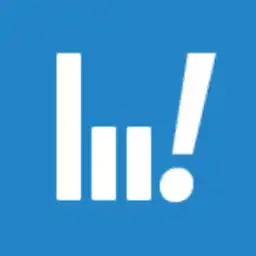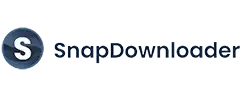Verktøy som ClipGrab lar deg enkelt laste ned videoer og se dem når du vil. Selv om det er en populær gratis videonedlaster og omformer, er det ikke en perfekt løsning. Det er massevis av andre goog ClipGrab-alternativer der ute som lar deg laste ned videoer gratis (eller for en liten lisensavgift).
De har alle sine fordeler og ulemper, og å finne ut hvilken som fungerer best for deg kan ta litt prøving og feiling. For å gjøre det enklere, Jeg har samlet en liste over de beste ClipGrab-alternativene, hovedfunksjonene deres og hvordan du installerer og bruker dem til å laste ned videoer.
TL;DR – De 10 beste ClipGrab-alternativene i 2024 er:
- YouTube Premium
- 4K Video Downloader
- AceThinker Video Keeper
- WinX YouTube Downloader
- VLC Media Player
- Video DownloadHelper
- SnapDownloader
- iTubeGo YouTube-nedlaster
- Video nedlasting profesjonell
- YouTube Downloader HD
Hva er de beste alternativene til ClipGrab i 2024?
Nå, la oss se på noen av de beste ClipGrab-alternativene i 2024 for nedlasting av videoer.
1. YouTube Premium
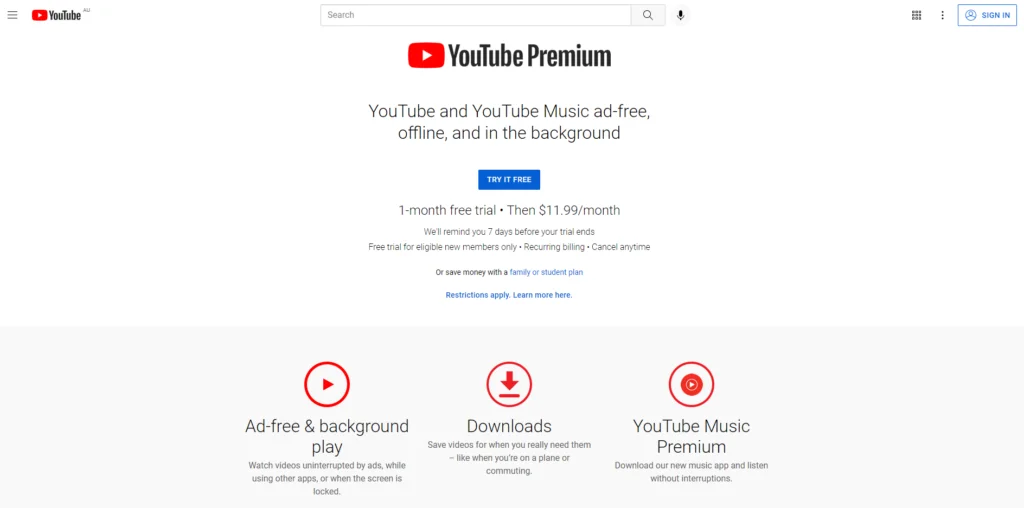
Øverst på listen min er YouTube Premium, tidligere kjent som YouTube Red. Dette er YouTubes betalte plan, og den kommer med mange flere alternativer enn gratissiden, inkludert muligheten til å laste ned videoer fra YouTube enkelt og lovlig.
YouTube Premium fordeler og ulemper
Pros:
- Helt lovlig
- Kommer med massevis av andre medlemsfordeler, inkludert en annonsefri seeropplevelse, bakgrunnsspilling og mye mer
- Enkelt nok for absolutt nybegynnere
Ulemper:
- Fungerer kun med YouTube
- I motsetning til andre (mindre lovlige) alternativer, du må betale for YouTube Premium
Hvordan laste ned og bruke YouTube Premium
Bare logg inn på YouTube-kontoen din eller skriv inn "YouTube Premium" i nettleseren din for å registrere deg for en konto. YouTube Premium tilbyr en gratis prøveperiode på én måned, og deretter er prisen $11.99 per måned.
Når du har konfigurert YouTube Premium-kontoen din, det er enkelt å laste ned videoer gratis. Bare klikk på "last ned"-ikonet under videoen, velg videokvaliteten du vil laste ned (videoer av høyere kvalitet vil ta lengre tid å laste ned) og vent på hakeikonet som varsler deg når nedlastingen er fullført.
Og det er det: du kan laste ned hvilken som helst video for å se når som helst med eller uten internettforbindelse.
2. 4K-videonedlasting
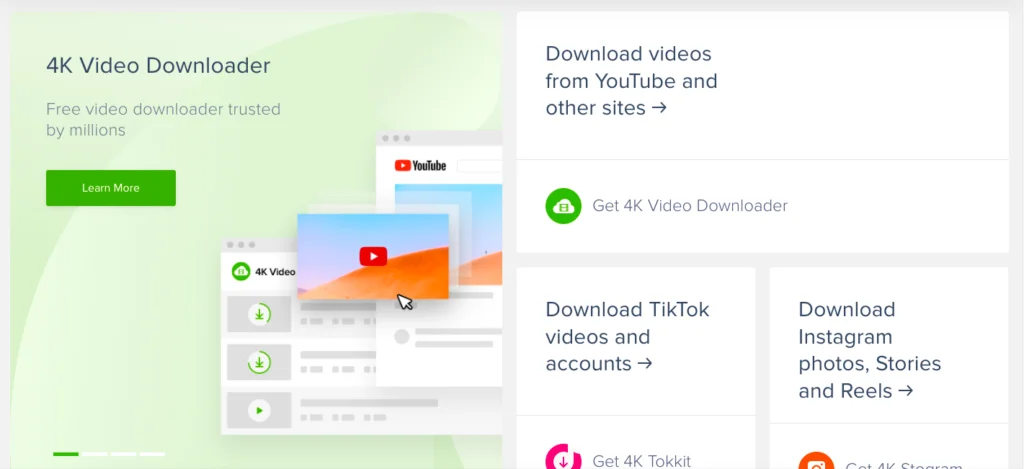
4K Video Downloader er et annet flott alternativ til ClipGrab, siden det er mer brukervennlig og spiller godt med et bredere utvalg av enheter og programvare.
Fordeler og ulemper med 4K-videonedlasting
Pros:
- Kompatibel med macOS, Windows, Linux og Android
- Leveres med nyttige veiledninger for enkel installasjon og nedlasting
- Gratis prøveversjon og svært rimelig pris
Ulemper:
- Nedlasting av videoer fra ulike sosiale medieplattformer krever forskjellig
- Må installeres på datamaskinen eller enheten din
Hvordan laste ned og bruke
Bare gå til nettsiden deres og klikk på "Get 4K Video Downloader"-knappen for å installere den på enheten din. Når den er lastet ned, kan du starte applikasjonen for å se hovedgrensesnittsiden.
Etter installasjonen trenger du bare å kopiere URL-en til videoen du vil laste ned og lime den inn i 4K Video Downloader-fanen "lim inn URL". Deretter velger du videokvaliteten du ønsker og trykker på "last ned".
4K Video Downloader tilbyr en gratisversjon og en betalt versjon som kommer med et bredere spekter av funksjoner og muligheter. Best av alt, den betalte planen er bare $15 for et livstidsabonnement, som gjør 4K Video Downloader til en av de beste tilbudene på listen min.
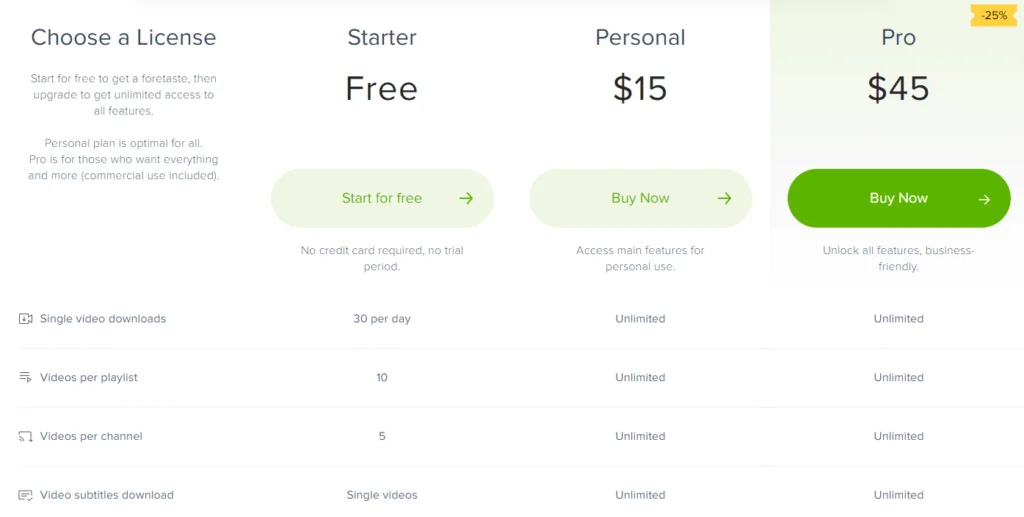
En av de eneste ulempene med 4K Video Downloader-produktet er det Det kan hende du må betale for et livstidsabonnement for å laste ned videoer fra visse plattformer eller nettsteder. Men med det sagt, det is bare $15 for en levetid med ubegrensede videonedlastinger.
Sjekk ut 4KDownload-nettstedet her!
Skaff deg 4K Video Downloader i dag og begynn å laste ned videoer fra alle favorittnettstedene dine og sosiale medieplattformer problemfritt. Med en gratis prøveversjon og et livstidsabonnement for kun $15, vil du ikke finne et bedre tilbud noe annet sted!
3. AceThinker Video Keeper
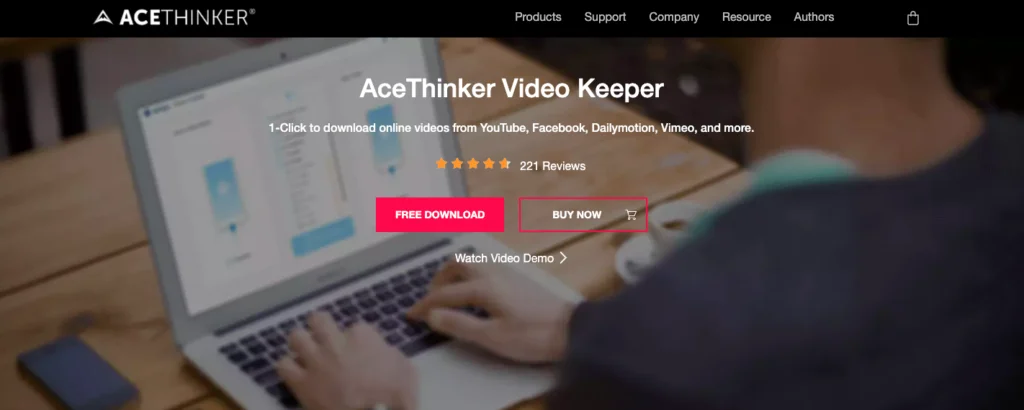
Et annet flott alternativ til ClipGrab er AceThinker Video Keeper. Den er kompatibel med de fleste av de store strømmeplattformene og lar brukere enkelt laste ned videoer for å se senere.
Det er et flott verktøy med massevis av fantastiske funksjoner, inkludert muligheten til rippe MP3-filer fra nedlastede videoer og last ned/lagre hele YouTube-kanaler samtidig. Det kan også konvertere videoer til forskjellige typer filer og lar brukerne lagre videoer til alle typer filbeholdere.
AceThinker Video Keeper Fordeler og ulemper
Pros:
- Fungerer med YouTube, Facebook, Vimeo, Daily Motion, Instagram, Twitter, VEVO og mer
- Laster ned videoer av høy kvalitet uten stor nedgang
- Kan også trekke ut MP3-filer fra nedlastede videoer
- Kan laste ned og lagre flere videoer samtidig
- Konverterer videoer til alle typer filer
- Kommer med en gratis prøveversjon
Ulemper:
- Må lastes ned til datamaskinen din (i motsetning til en nettside eller nettleserutvidelse)
- Ikke kompatibel med Linux
Hvordan laste ned og bruke
Bare besøk AceThinker Video Keepers nettsted og trykk "last ned." Når programvaren er lastet ned, kan du åpne den og følge de enkle installasjonsinstruksjonene. Etter at den er installert, bør du kunne starte den og se hovedbrukergrensesnittet.
Derfra er det enkelt å laste ned og konvertere videoer fra stort sett alle plattformer. Bare bruk en nettleser for å søke etter videoen du vil laste ned, kopier URL-adressen og lim den inn i AceThinker Video Keepers egen søkefelt.
Trykk deretter på plussikonet til venstre for søkefeltet, klikk på "mer" for å velge videokvaliteten du ønsker, og klikk på "last ned"-knappen for å fullføre prosessen.
Det er litt mer arbeid involvert i denne prosessen enn med YouTube Premium, men det er et mye mer allsidig verktøy siden det kan brukes på stort sett alle videovertsplattformer, så lenge du har tilgang til videoens URL.
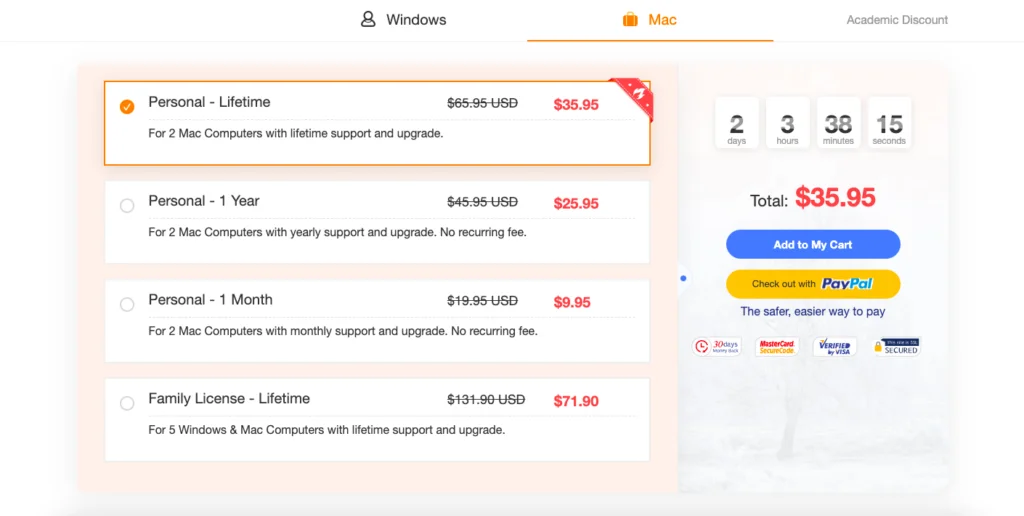
Du kan prøve AceThinker Video Keeper gratis, hvoretter det er noen få betalingsalternativer: månedlig for $9.95, årlig for $25.95, eller en personlig levetidsplan for bare $35.95 (dette er definitivt det beste tilbudet). Det er også en familielivstidsplan som du kan bruke med opptil 5 datamaskiner for $71.90.
Besøk AceThinker-nettstedet for å lære mer!
Ser du etter en alt-i-ett-videonedlaster og -konverterer? Se ikke lenger enn AceThinker Video Keeper! Med sin kompatibilitet med flere strømmeplattformer, videonedlastinger av høy kvalitet og allsidige filkonverteringsmuligheter, er Video Keeper det perfekte verktøyet for alle dine videobehov.
4. WinX YouTube Downloader
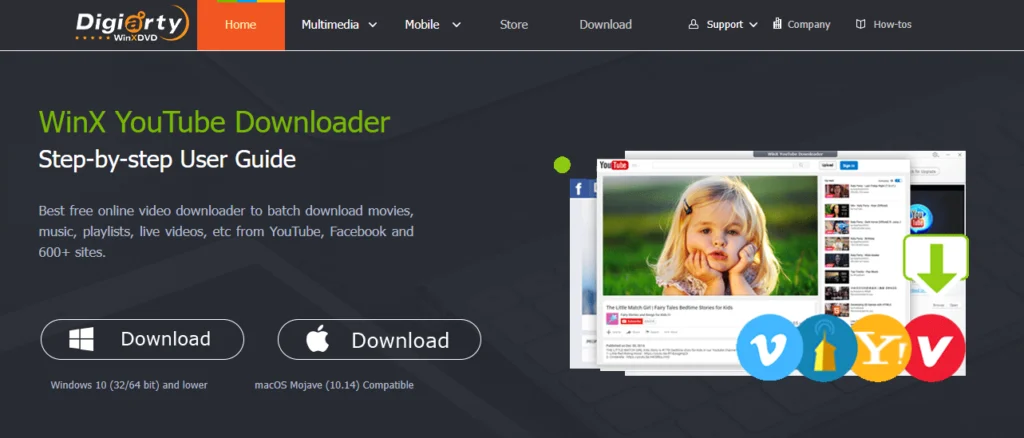
Til tross for navnet, WinX YouTube Downloader gjør det mulig for brukere å laste ned videoer fra mange forskjellige nettsteder i tillegg til YouTube, gjør det til et annet flott ClipGrab-alternativ.
WinX YouTube Downloader fordeler og ulemper
Pros:
- Tillater samtidige videonedlastinger
- Fungerer sømløst med Windows og macOS
Ulemper:
- Støtter kun et begrenset utvalg enheter
Hvordan laste ned og bruke
Installasjonen er enkel siden den gigantiske grønne "last ned"-knappen på WinXs nettside er ganske vanskelig å gå glipp av. Når appen er lastet ned til datamaskinen din, følger du bare oppsettsinstruksjonene og starter applikasjonen.
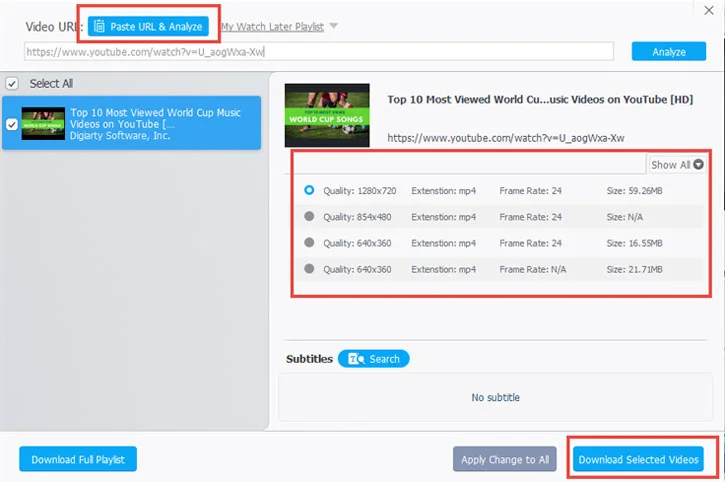
Heldigvis er det like enkelt å laste ned videoer med WinX som installasjonsprosessen: bare kopier og lim inn URL-en til videoen du vil laste ned i WinX YouTube Downloader-applikasjonen, klikk på "analysere"-knappen for å velge ønsket videooppløsning, og trykk "last ned valgte videoer."
Når videoen er lastet ned, kan du navngi den og velge hvor du vil lagre den på enheten.
Finn ut mer på WinX-nettstedet
Vil du enkelt laste ned favorittvideoene dine fra YouTube og andre nettsteder? Se ikke lenger enn WinX YouTube Downloader! Med sin enkle installasjonsprosess og brukervennlige grensesnitt gjør WinX nedlasting av videoer til en lek. I tillegg, med støtte for høykvalitets videooppløsninger og samtidige nedlastinger, vil du kunne nyte favorittvideoene dine på kort tid.
5. VLC Media Player

VLC Media Player er et av de mest populære verktøyene for å laste ned videoer fra YouTube, og det er lett å se hvorfor: det er en gratis, åpen kildekode-plattform som gjør det enkelt å laste ned og se favorittvideoinnholdet ditt når som helst og hvor som helst.
VLC Media Player Fordeler og ulemper
Pros:
- Kompatibel med macOS, Windows, iOS, Windows Phone og Android.
- Kommer med en rekke andre flotte funksjoner, inkludert muligheten til å abonnere på podcaster, konverter YouTube-videoer til MP3 og andre filformater, og stream media.
- Helt gratis
- Pålitelig og allment pålitelig
Ulemper:
- Nedlasting av videoer er litt mer komplisert med VLC Media Player enn med noen andre ClipGrab-alternativer.
- Litt klønete, gammeldags grensesnitt
Hvordan laste ned og bruke
Du kan laste ned VLC Media Player direkte fra nettsiden deres med ett enkelt klikk. Derimot, sørg for at du laster ned riktig versjon: det finnes forskjellige versjoner av programvaren for forskjellige typer enheter, og du kan velge enheten din fra en rullegardinmeny til venstre, som vist på bildet ovenfor.
VLC Media Player er gratis å laste ned og bruke for alltid, men nettstedet ber om en donasjon for å gjøre det mulig for dem å fortsette arbeidet sitt. Når installasjonspakken er lastet ned, følg instruksjonene for å installere VLC Media Player på enheten din.
Etter at den er ferdig installert, kan du begynne å laste ned videoer. Denne prosessen er litt komplisert, så jeg legger den ut trinn for trinn:
- Først åpner du videoen du vil laste ned og kopierer URL-en.
- Åpne deretter VLC Media Player på datamaskinen din og klikk på "Media"-fanen
- Velg "Åpne nettverksstrøm" fra rullegardinlisten. Dette bør åpne nettverksprotokollen.
- Lim inn video-URL-en i nettverksprotokollen og trykk "spill".
- Når videoen begynner å spille, gå til "Verktøy"-fanen og velg "Codec Information"
- Du bør kunne rulle ned til en seksjon med tittelen "Plassering" og kopiere teksten du ser der.
- Deretter limer du inn den kopierte teksten i enhetens nettlesers adresselinje.
- Når videoen åpnes, høyreklikker du på den og velger "Lagre video".
Puh! Det er mange trinn å følge sammenlignet med mange av konkurrentene, noe som gjør det ikke det mest intuitive eller brukervennlige alternativet for nybegynnere. Til tross for dette, det er vanskelig å argumentere med et gratis, åpen kildekodeverktøy som lar deg laste ned og se favorittvideoene dine på YouTube når som helst.
6. Video nedlastingHelper
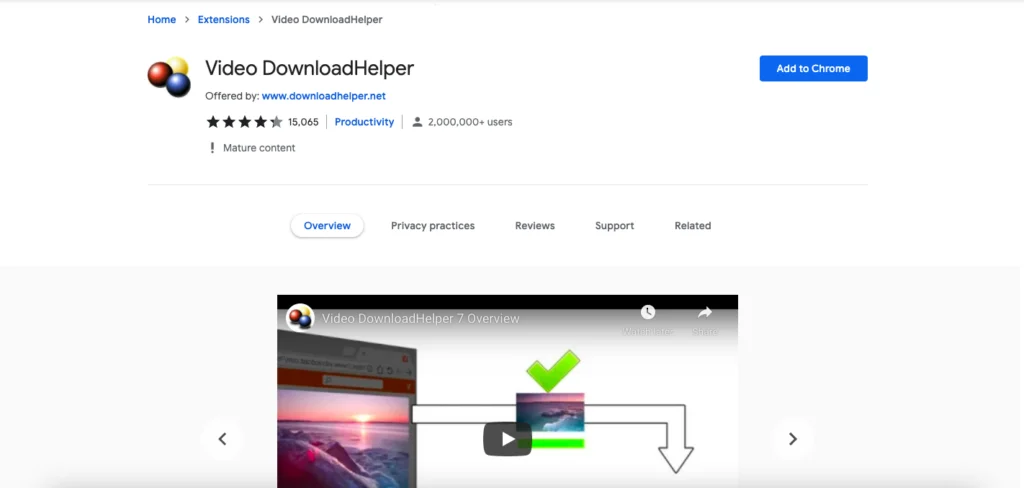
Video DownloadHelper er en populær nettleserutvidelse som kan brukes til å laste ned videoer fra flere plattformer, noe som gjør den til et flott alternativ til ClipGrab. Den har versjoner for både Chrome og Firefox, samt en gratis, åpen kildekode-følgeapplikasjon som du kan laste ned for å støtte visse komplekse strømmeprotokoller.
Video Downloadhelper Fordeler og ulemper
Pros:
- Det er en Firefox og Chrome -nettleserutvidelse, som betyr at den ikke trenger å lastes ned til enheten din
- Leveres med massevis av unike funksjoner, inkludert muligheten til å svarteliste URL-er for å unngå å se annonsene deres i det nedlastede videoinnholdet ditt
- Kan også brukes til å laste ned og lagre bildefiler.
- Tillater samtidige videonedlastinger
Ulemper:
- Kan bare laste ned videoer fra et begrenset antall nettsteder
- Chrome-utvidelsen laster ikke ned videoer fra YouTube (men Firefox-utvidelsen gjør det)
Hvordan laste ned og bruke
Video DownloadHelper er en nettleserutvidelse, noe som betyr at du må laste den ned fra Google Chrome Nettmarked eller fra Nettsted for Firefox-nettlesertillegg. Når du har aktivert Video DownloadHelper-utvidelsen for nettleseren din, kan det virkelig ikke være enklere å laste ned videoer.
Først åpner du videoen du vil laste ned fra en av Video DownloadHelpers støttede nettsteder. Til høyre for URL-linjen bør du se Video DownloadHelpers logo, som ser ut som tre fargerike prikker.
Klikk på dette ikonet, og du vil se en rullegardinmeny med alle tilgjengelige videoer som kan lastes ned. Velg videoen du ønsker fra listen, deretter lene deg tilbake og se mens Video DownloadHelper gjør alt arbeidet.
Det er imidlertid noen få ulemper. Video DownloadHelper fungerer bare med et begrenset antall nettsteder, noe som betyr at du ikke kan laste ned videoer hvor som helst du vil.
Og takk til Google Nettbutikkrestriksjoner, du kan ikke bruke Chrome-utvidelsen til å laste ned videoer fra YouTube. Imidlertid du kan last ned YouTube-videoer fra Firefox-utvidelsen, så dette er egentlig ikke et for stort tilbakeslag.
For mer avanserte strømmeprotokoller eller for å endre filtype, du må installere Video DownloadHelpers følgeapplikasjon på datamaskinen. Heldigvis er dette gratis, og dermed er det heller ikke for mye til bry.
7.SnapDownloader
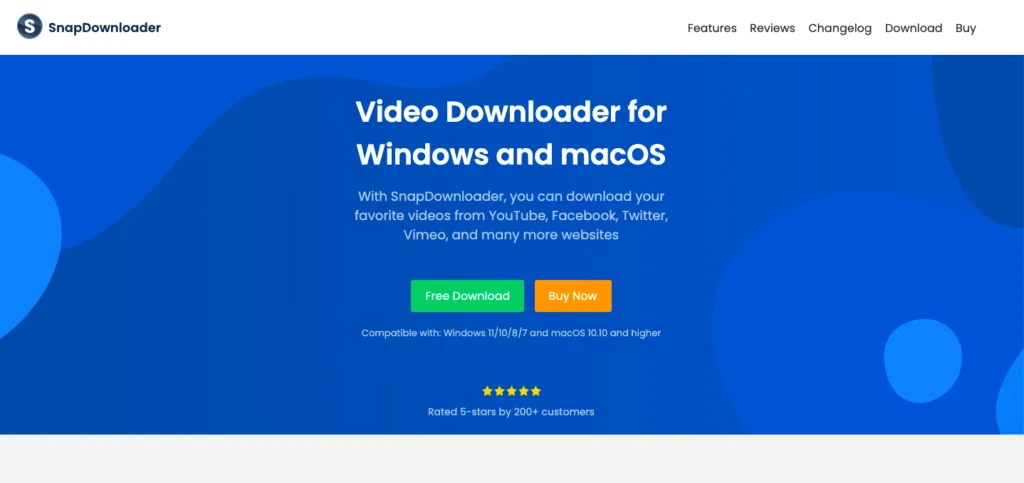
SnapDownloader er et annet funksjonsrikt alternativ til ClipGrab. I tillegg til det grunnleggende, med SnapDownloader kan du laste ned undertekster og filer med metadata, legge til proxy-legitimasjon, planlegge nedlastinger til bestemte tider og mye mer.
Selv om den bare er kompatibel med et begrenset utvalg av operativsystemer, har SnapDownloader et anstendig utvalg av ekstra funksjoner, inkludert en unik mørk modus for komfortabel visning om natten.
Fordeler og ulemper med SnapDownloader
Pros:
- Kan laste ned videoer fra imponerende 900 nettsteder, inkludert YouTube, Facebook, Vimeo, Dailymotion og mange, mange flere.
- Kommer med tonnevis av flotte bonusfunksjoner, inkludert muligheten til å laste ned undertekster og kutte nedlastede videoer.
- Rimelig livstidslisens
- Fint, rent brukergrensesnitt
- Høye hastigheter for samtidig nedlasting
Ulemper:
- Kun kompatibel med macOS og Windows
Hvordan laste ned og bruke
Besøk SnapDownloader nettsted for å laste ned deres gratis macOS- eller Windows-versjon, eller registrere deg for et betalt abonnement for mellom $7.99 og $19.99. Du kan også kjøpe en livstidslisens for $29.99.
Når du har lastet ned og installert SnapDownloader, kan du bruke søkefeltet i appen til å søke etter videoen du vil ha, eller åpne videoen på et annet nettsted og kopiere/lime inn URL-en i SnapDownloader-appen.
Når du har limt inn URL-en, kan du justere kvaliteten og andre innstillinger for videoen. Deretter trykker du bare på "last ned"-knappen, og i løpet av noen få minutter vil du være klar til å se det nedlastede innholdet ditt.
For mer informasjon besøk SnapDownloader-nettstedet nå
Ser du etter en kraftig videonedlaster som kan håndtere alle favorittsidene dine? Se ikke lenger enn til SnapDownloader! Med sitt imponerende utvalg av funksjoner, inkludert muligheten til å laste ned undertekster og planlegge nedlastinger, er SnapDownloader det perfekte verktøyet for alle som leter etter en pålitelig og allsidig videonedlaster.
8.iTubeGo YouTube-nedlaster
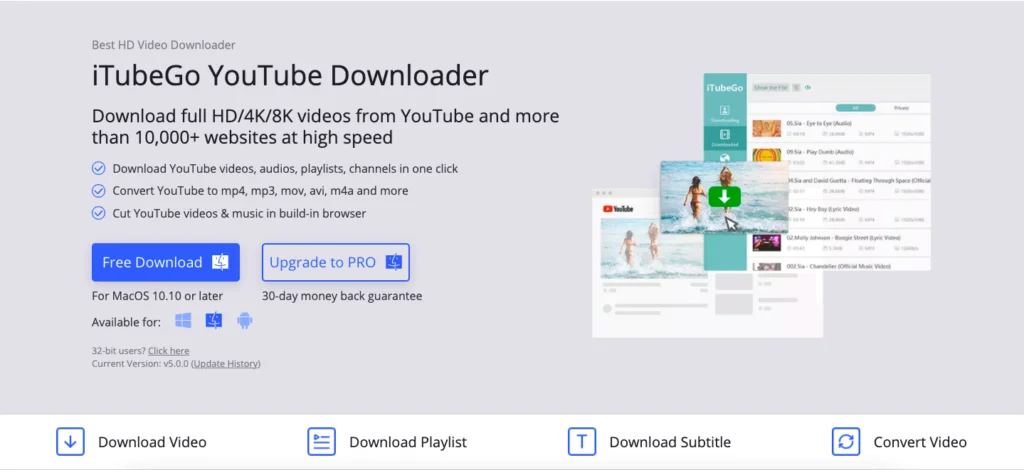
iTubeGo YouTube-nedlaster er et funksjonsfylt alternativ til ClipGrab. Den har et brukervennlig grensesnitt og er kompatibel med Windows-, Mac-, iOS- og Android-enheter.
iTubeGo YouTube Downloader Fordeler og ulemper
Pros:
- Kommer med en gratisversjon og en betalt premiumversjon
- Kommer med tilleggsfunksjoner, inkludert muligheten til å rippe MP3-filer, konvertere videofiler og mer.
- Superraske nedlastingshastigheter og samtidig nedlastingsmulighet
- Fungerer også med populære sosiale medieplattformer, inkludert TikTok, Facebook og Instagram
- 30-dagers pengene-tilbake-garanti og gratis kundestøtte
Ulemper:
- Kompatibel med et begrenset antall operativsystemer (ingen Linux-versjon)
Hvordan laste ned og bruke
Å installere iTubeGo YouTube Downloader kunne ikke vært enklere: bare gå til nettstedet, velg om du vil ha gratis- eller premiumversjonen, og trykk "last ned." Når nedlastingen er fullført, klikker du på appen for å starte den på enheten din.
Når det gjelder nedlasting av videoer, er dette også en enkel prosess. Først åpner du videoen du vil laste ned og kopierer URL-en. Gå deretter til iTubeGo-appen, velg "nedlasting"-alternativet og velg ønsket videokvalitet.
Til slutt limer du inn URL-en i appen, trykker på last ned, og det er det: før du vet ordet av det, vil videoen din bli lagret på enheten din slik at du kan se den når som helst.
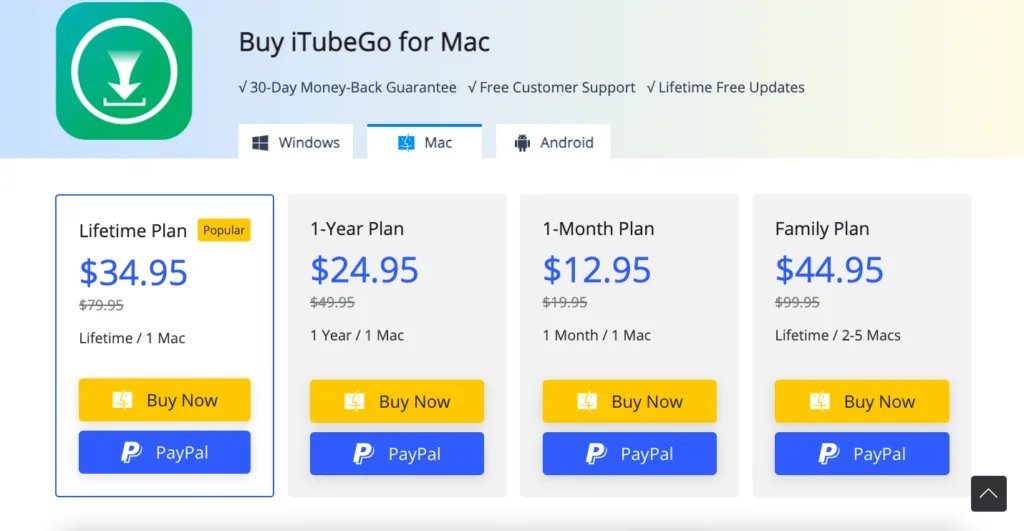
Du kan laste ned og bruke iTubeGo YouTube Downloader gratis eller betale for premiumversjonen for å få tilgang til flere funksjoner.
Det finnes fire premiebetalingsalternativer for Windows, Mac og Android som varierer fra $12.95 til $34.95 og kommer med en 30-dagers pengene-tilbake-garanti.
9. Video Downloader Professional
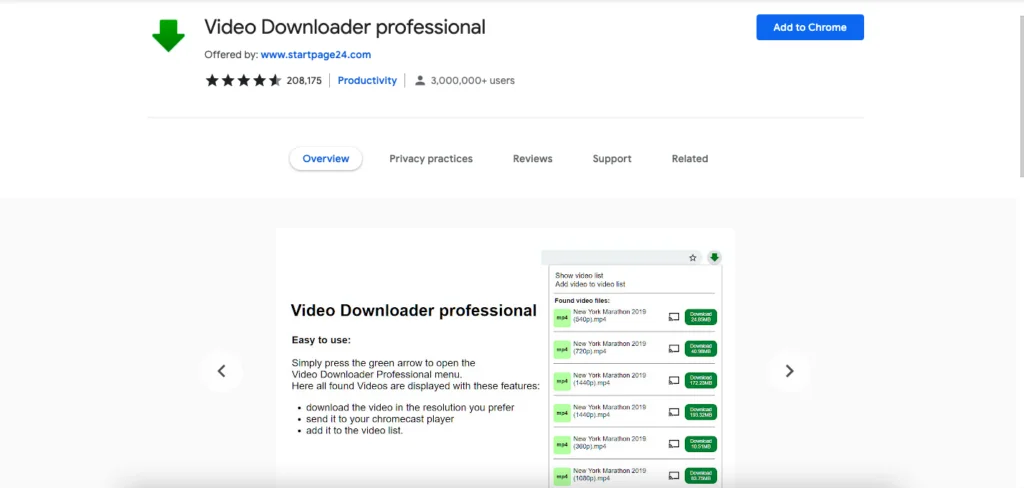
Hvis du ønsker å bruke en nettleserutvidelse for å laste ned videoer som et alternativ til ClipGrab, er et annet flott alternativ Video Downloader Professional.
Video Downloader Profesjonell fordeler og ulemper
Pros:
- Kan planlegge nedlastinger for senere
- Nedlasting av 4K-kvalitet er aktivert
- Last ned videoer ganske enkelt ved å streame dem
- Samtidig nedlasting av video
Ulemper:
- Kan ikke brukes til å laste ned videoer fra YouTube, Instagram, TikTok, Dailymotion eller Vk.
- Kun kompatibel med Chrome
Hvordan laste ned og bruke
Video Downloader Professional er en Chrome-utvidelse som kan aktiveres for nettleseren din fra Chrome Store. Dessverre måtte de nylig begrense nedlasting fra flere populære videostrømming og sosiale medier.
Begrensningene skyldes Google Chromes retningslinjer for opphavsrett, og selv om dette er litt irriterende, Video Downloader Professional har fortsatt mange attraktive funksjoner, inkludert en enkel, kopier/lim inn videonedlastingsprosess og muligheten til å planlegge nedlasting av videoer til bestemte tider.
10.YouTube Downloader HD
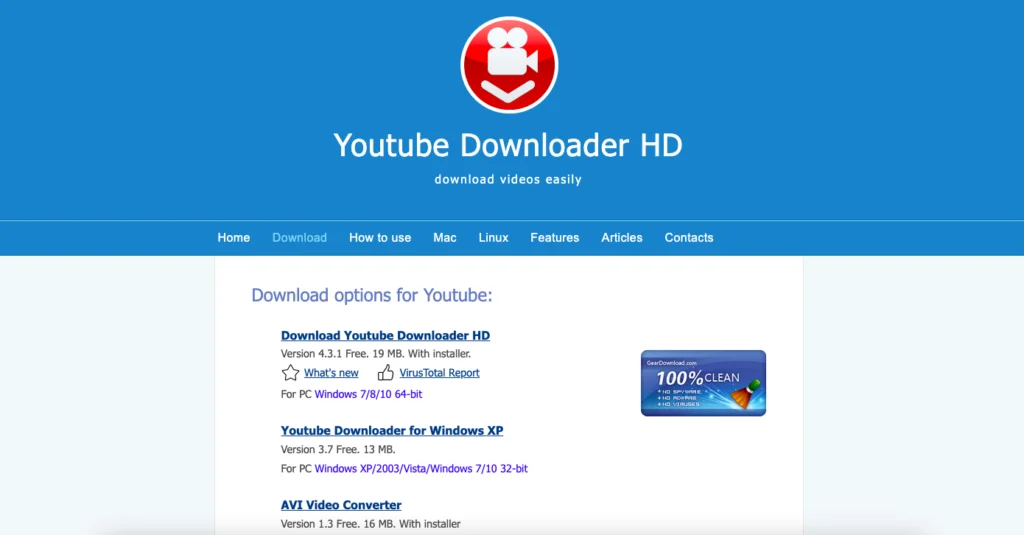
YouTube Downloader HD er et annet flott gratis alternativ til ClipGrab.
YouTube Downloader HD fordeler og ulemper
Pros:
- Rask nedlastingshastighet for 4K-videoer
- Kompatibel med Mac, Windows og Linux
- Helt gratis (og uten irriterende annonser)
- Oppdager og kopierer automatisk URL mens videoen spilles av
Ulemper:
- Ingen samtidige nedlastinger
Hvordan laste ned og bruke
Du kan laste ned YouTube Downloader HD for Mac, Windows eller Linux fra nettsiden deres og følge de enkle instruksjonene for å installere den på enheten din.
Du kan laste ned videoer ved å kopiere og lime inn URL-en i YouTube Downloader HD-applikasjonen, eller ved å lar programvaren automatisk oppdage URL-en til videoer mens de spilles av, akkurat som Video Download Professional.
YouTube Downloader HD lar deg også lagre videoer som MP4- eller AVI-filer, en ekstra fordel siden disse filskjemaene er kompatible med de fleste mediespillere.
Spørsmål og svar
Vår dom
ClipGrab er et utmerket verktøy for å laste ned videoer gratis, men det er ikke det eneste (eller nødvendigvis det beste) alternativet der ute. Hvis du enkelt vil laste ned favorittvideoene dine for å se når som helst, er det et bredt utvalg av videonedlastere og verktøy å velge mellom som er bedre enn ClipGrab.
YouTube Premium er den offisielle, YouTube-godkjente måten å laste ned videoer fra siden deres, men den kan ikke brukes til å laste ned videoinnhold fra andre nettsider.
Hvis du ikke har noe imot å laste ned og installere en videonedlaster på PC-en eller enheten din, så er AceThinker Video Keeper, 4K Video Downloader og VLC Media Player noen gode alternativer.
Hvis du ser etter en nettleserutvidelse i stedet, er de beste alternativene Video DownloadHelper eller Video Downloader Professional.
Alle alternativene på listen min har sine unike fordeler og ulemper. Noen av dem spesialiserer seg på hastighet eller samtidig nedlasting, mens andre er kompatible med flere nettsteder eller lar deg redigere og gjøre endringer i videofilene du laster ned. Hver bruker vil ha sine egne spesifikke behov og prioriteringer, og bare du kan bestemme hvilke av disse Clip Grab-alternativene som er best for deg.